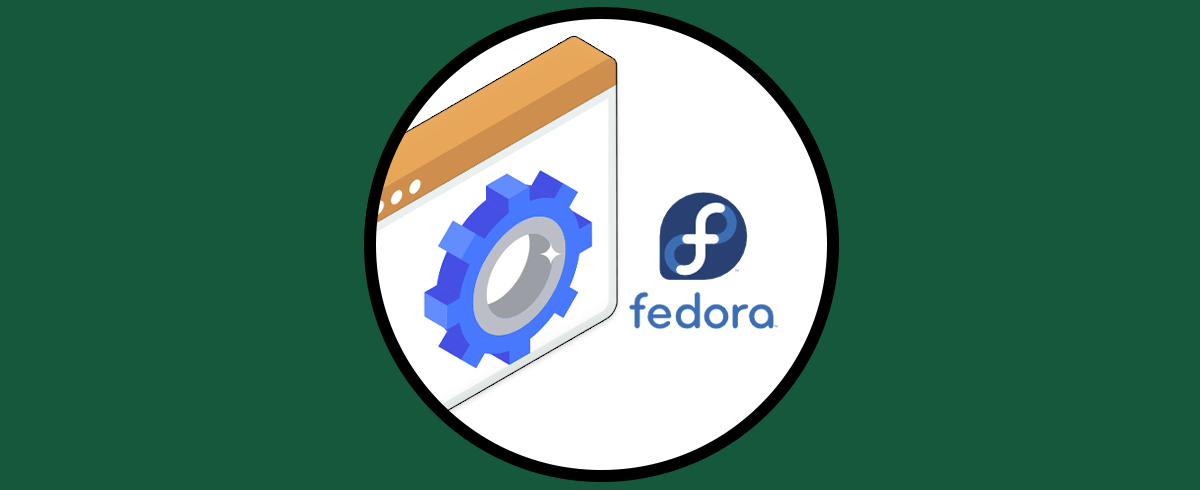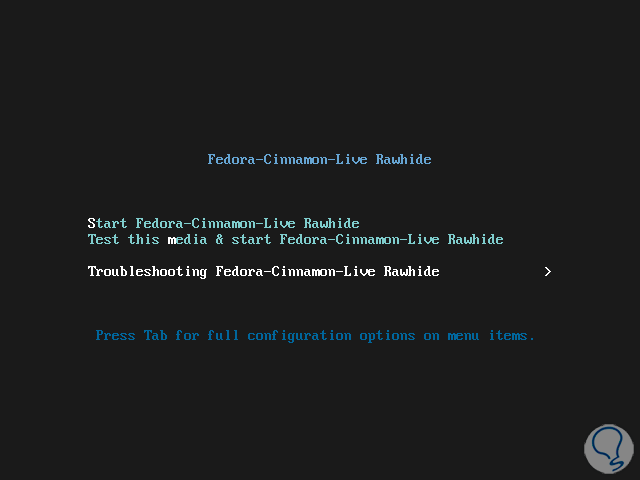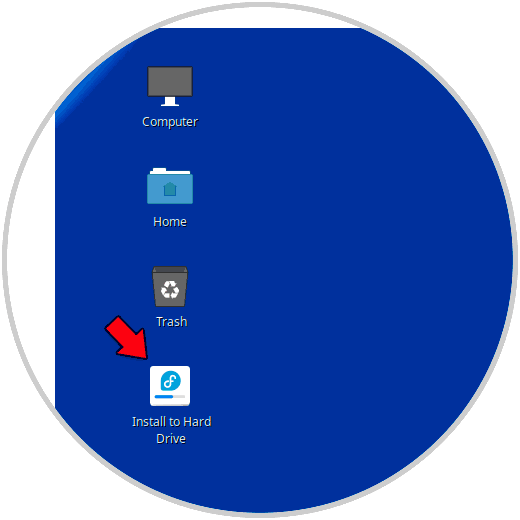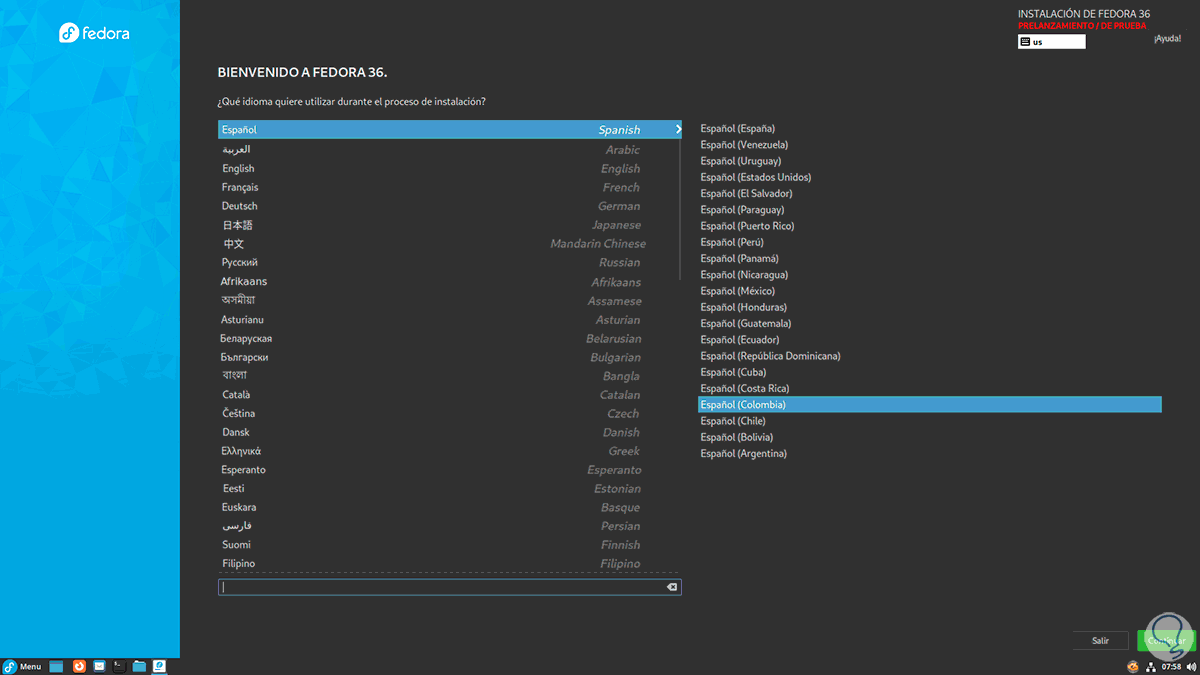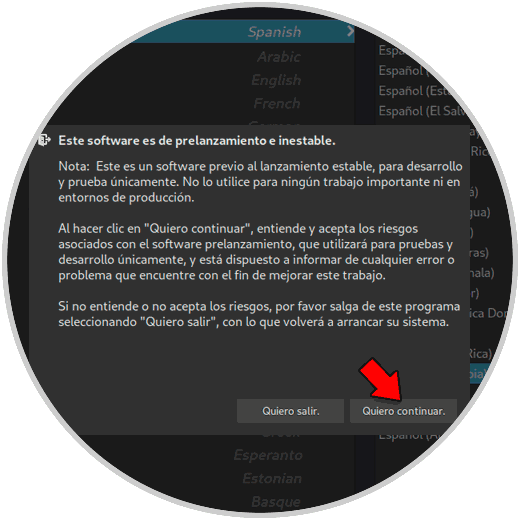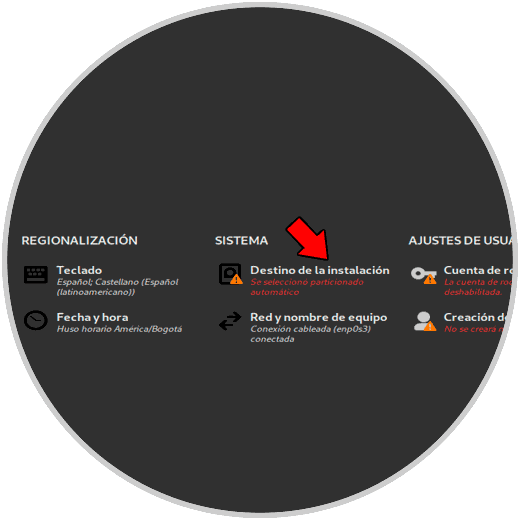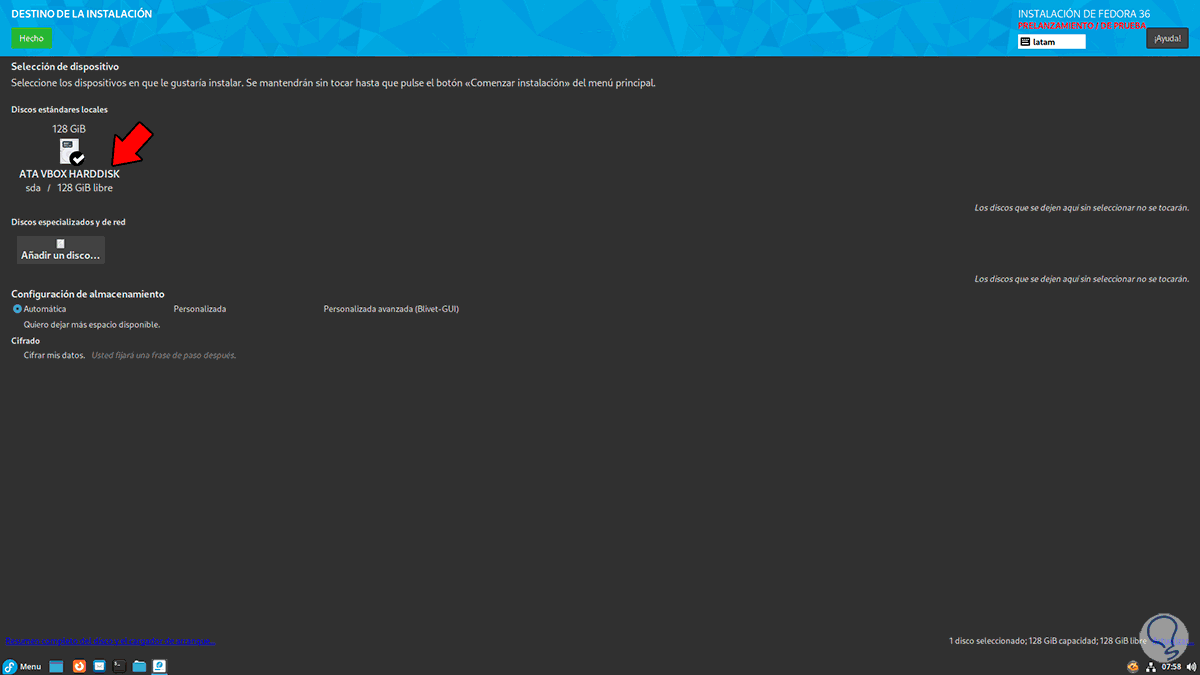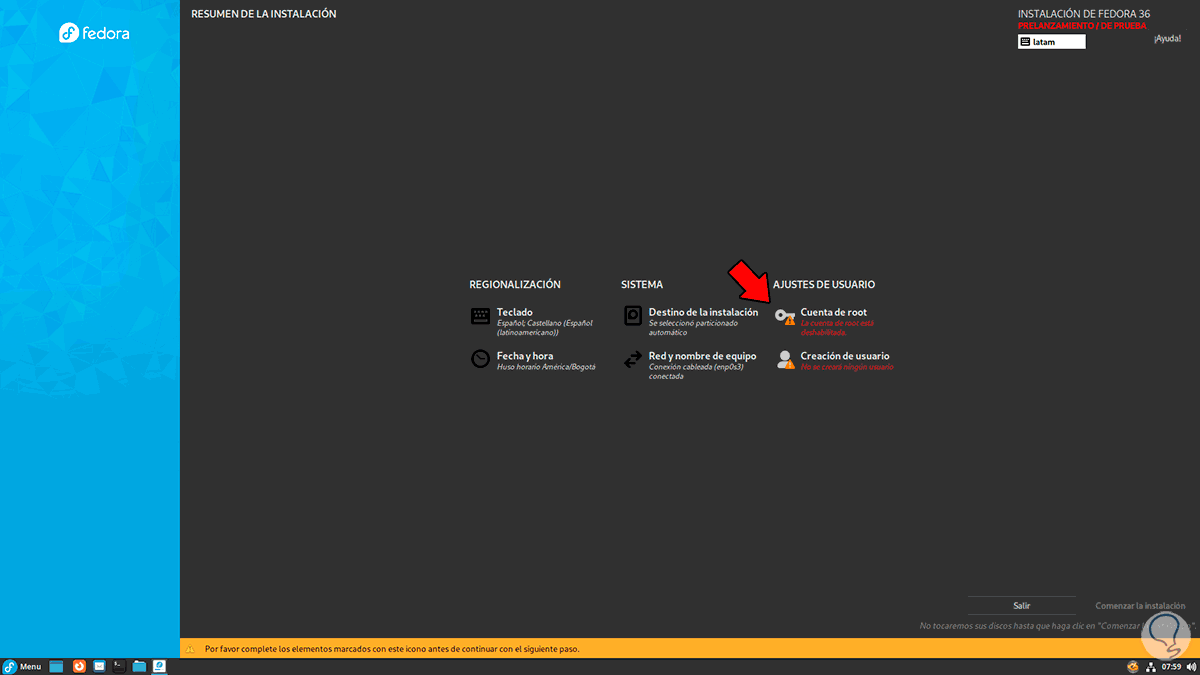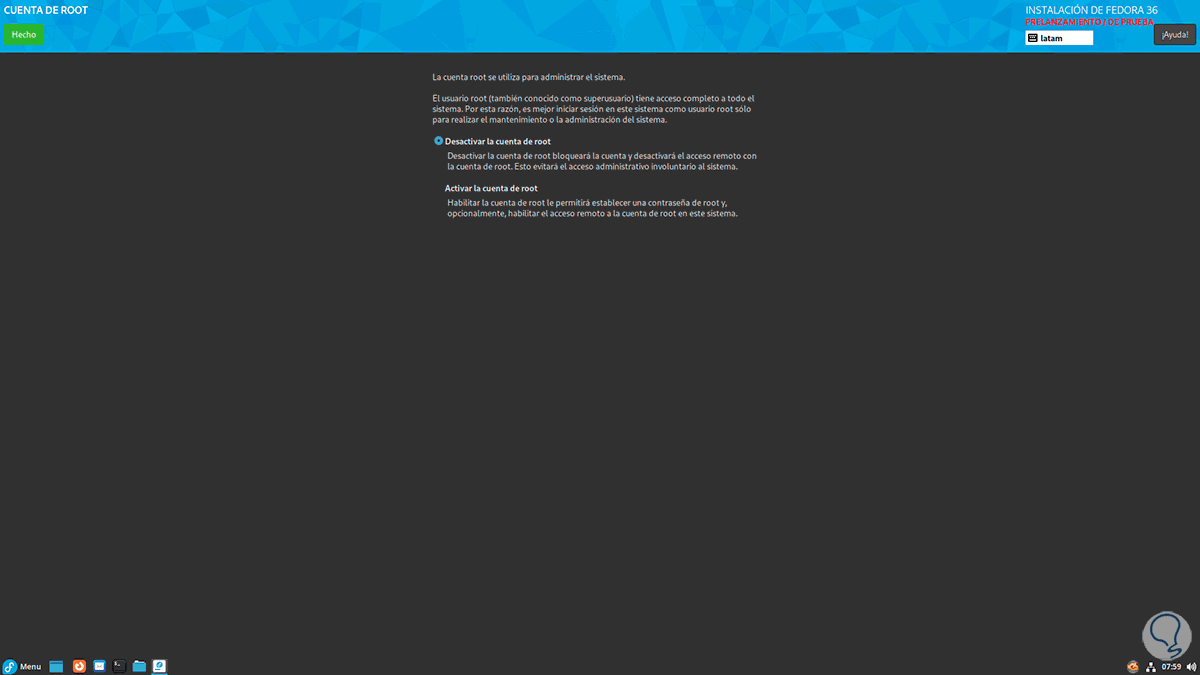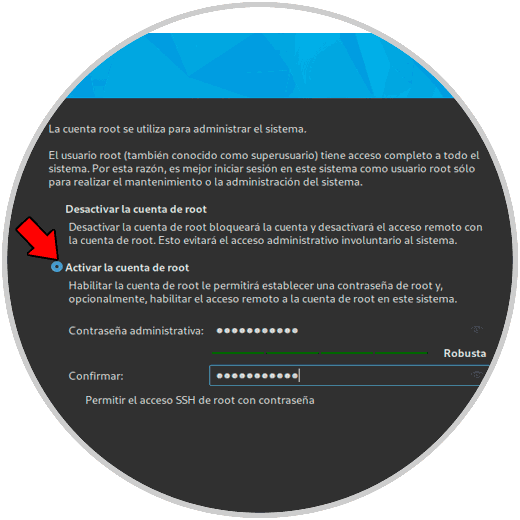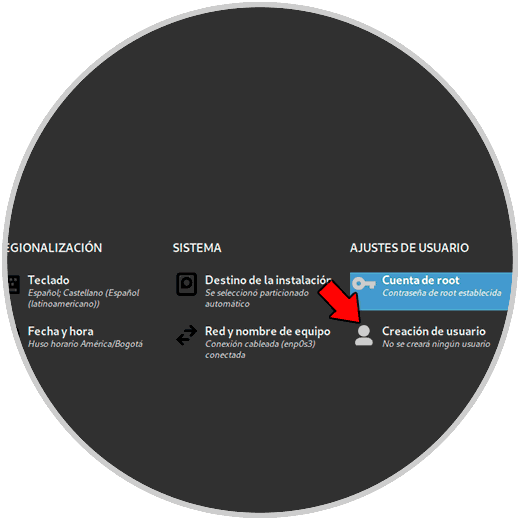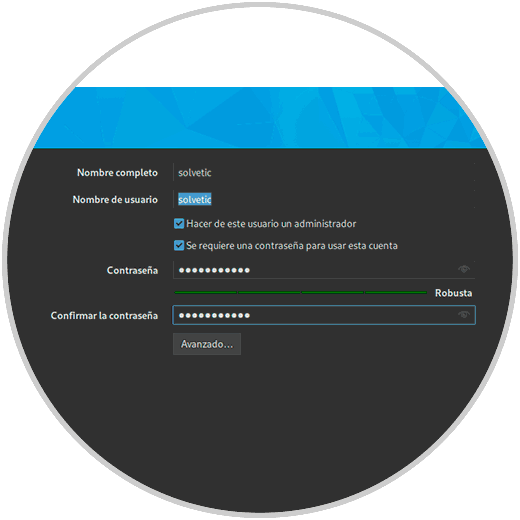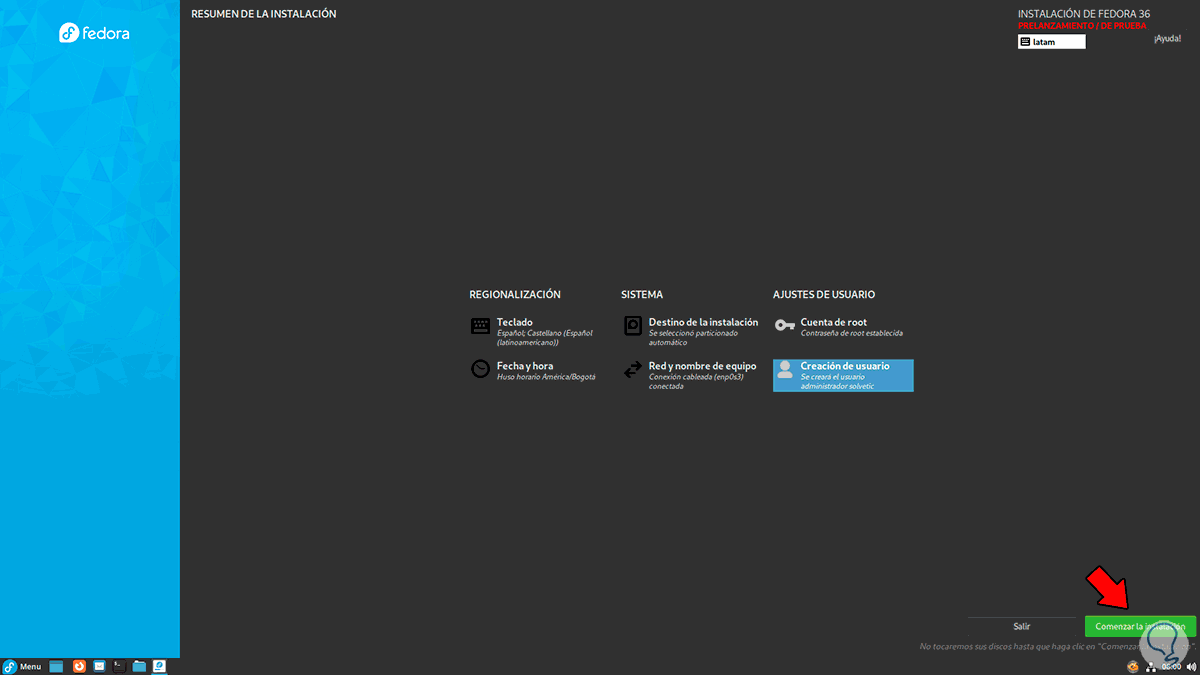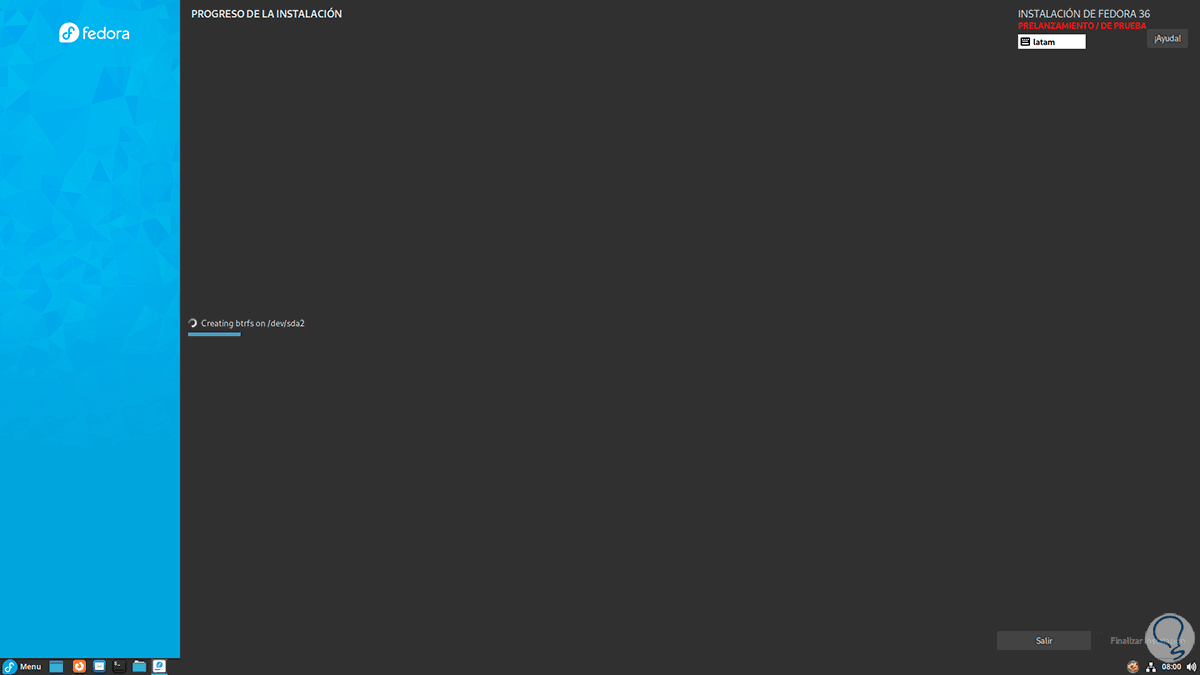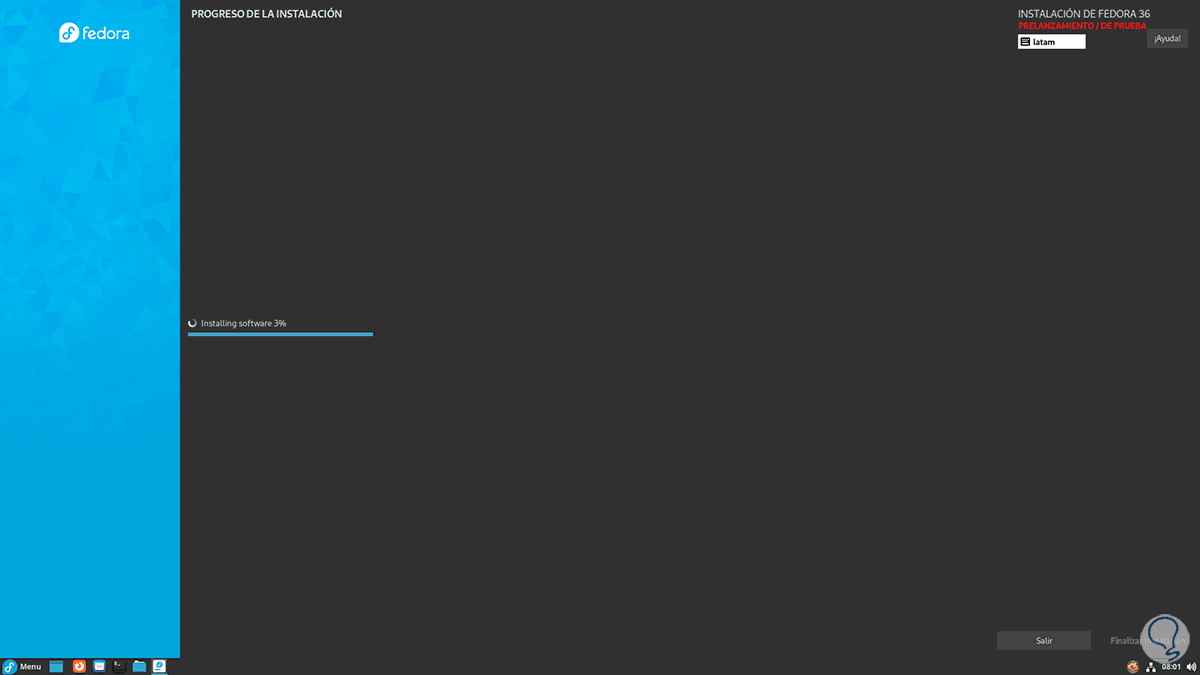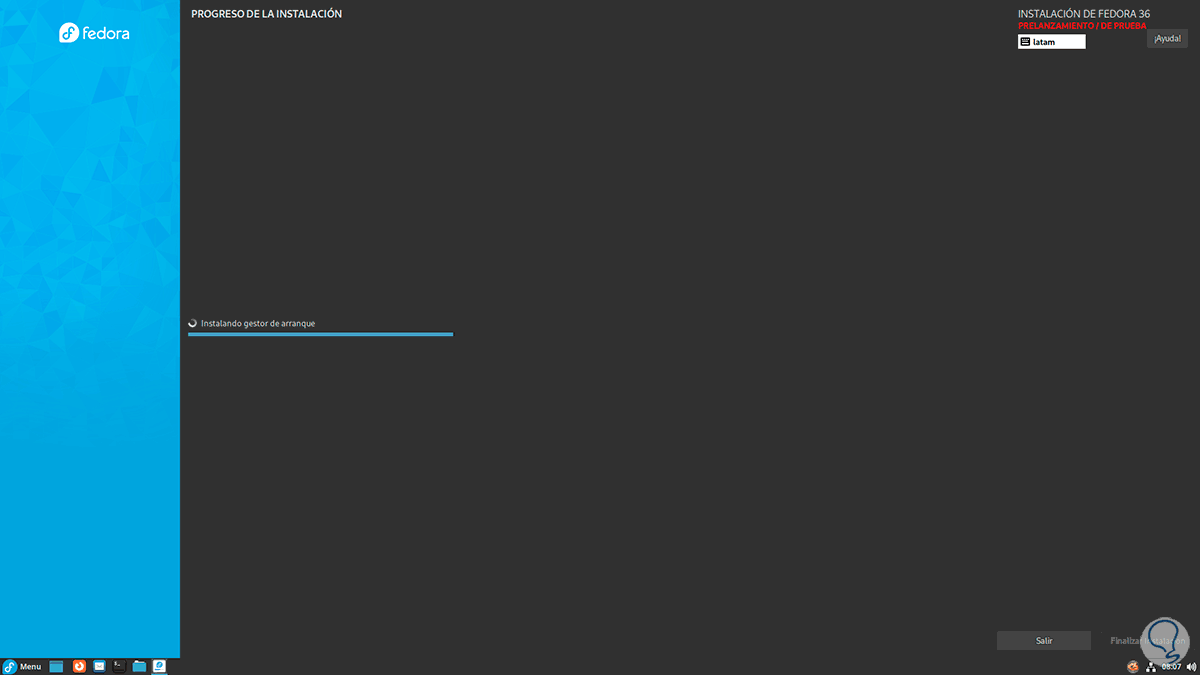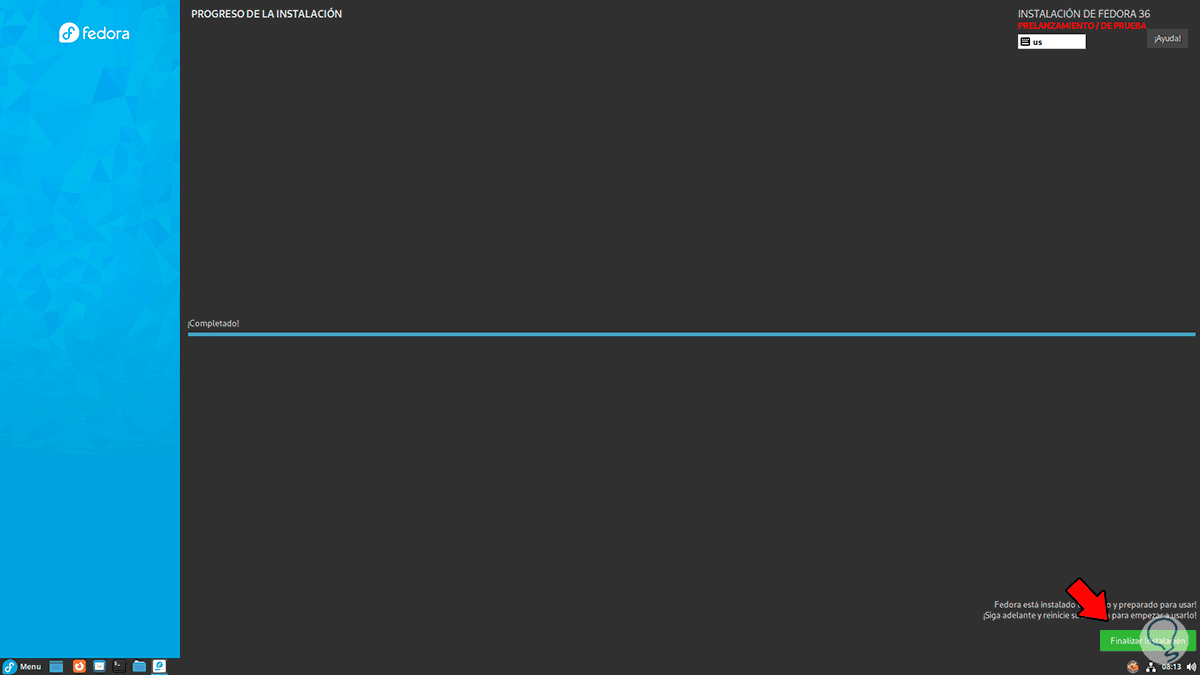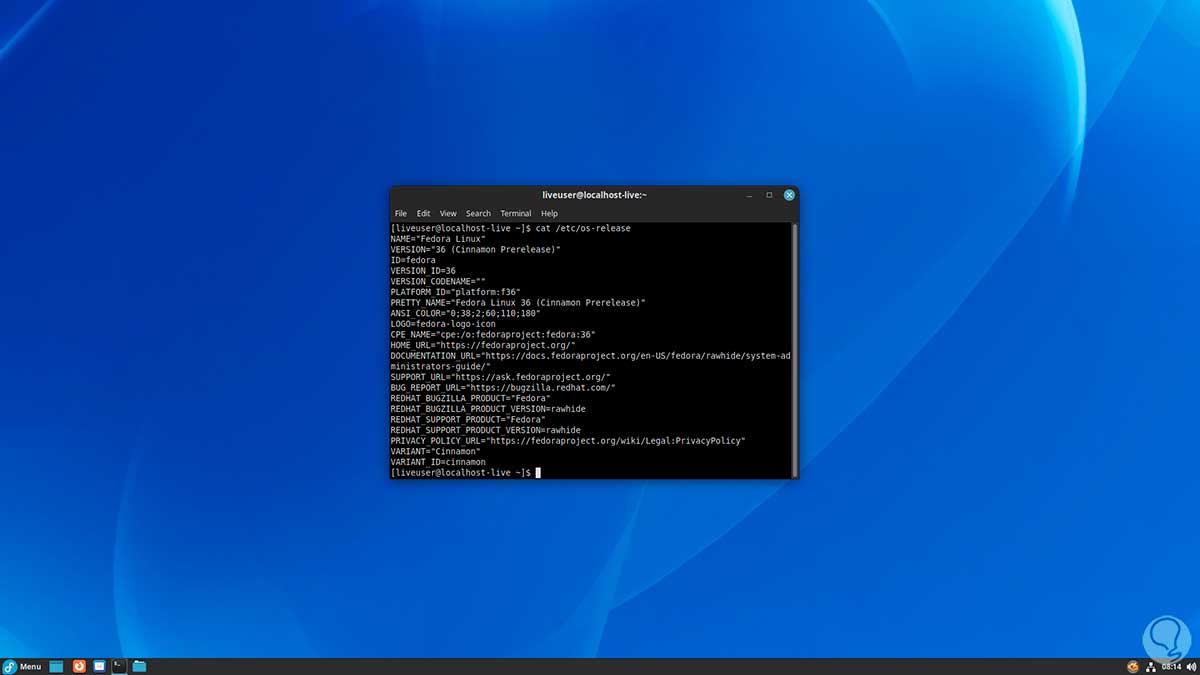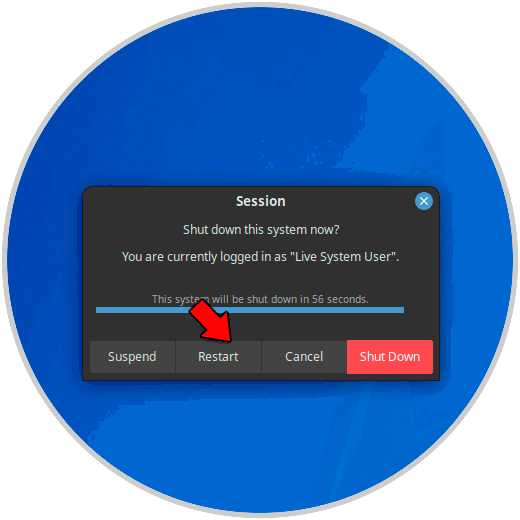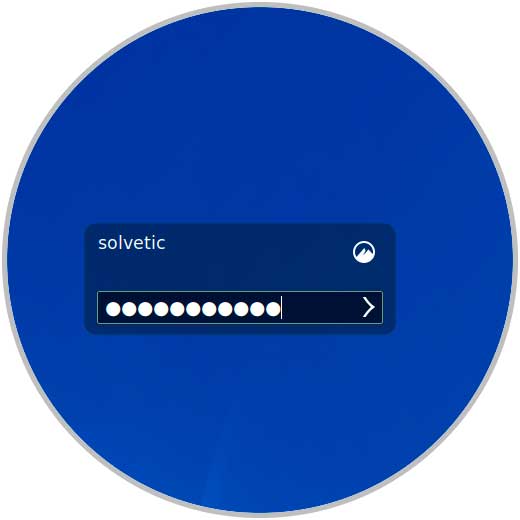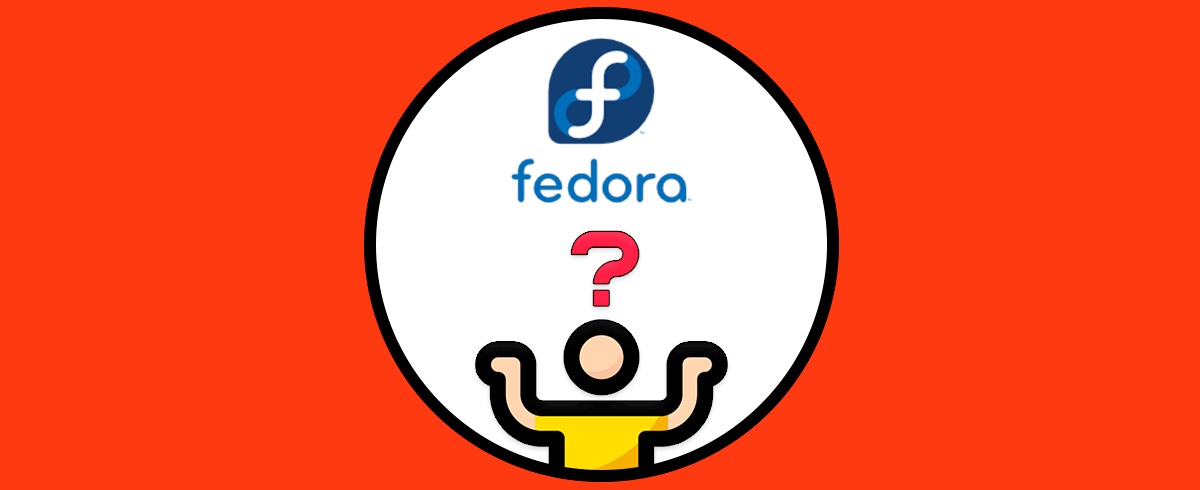Fedora es una de las distribuciones mas conocidas de Linux disponible para ambientes corporativos y de uso personal la cual ofrece al usuario una experiencia mucho más completa a la hora de trabajar en aplicaciones ofreciendo seguridad, desempeño y versatilidad.
Actualmente la versión estable de Fedora es la 35 pero gracias al programa Rawhide, el cual integra los paquetes de desarrollo de Fedora, podemos conocer lo que viene en el futuro y en este caso hablamos de Fedora 3.6.
- java-17-openjdk se establece como sistema JDK
- libffi 3.4
- Gnome 41
- Openldap-2.5+
- OpenSSL 3.0
- Autoconf-2.71
- DNS sobre TLS
- Drop NIS(+) soportado desde PAM
- Ansible 5
- glibc 32 con mejoras
- LXQt 1.0.0
- PHP 8.1
- PostgreSQL 14
- Rubygem Cucumber 7.1.0
- Setuptools 58+
- Stratis 3.0.0
Fedora 36 está disponible como beta o prerelease en el siguiente enlace:
Veamos con Solvetic como instalar Fedora 36 y en este caso usaremos el entorno Cinnamon pero es posible seleccionar alguno de los disponibles como XFCE, MATE, etc.
Cómo instalar Fedora 36
Una vez descarguemos la imagen ISO la grabamos en un DVD o USB de arranque y al iniciar el equipo veremos lo siguiente:
En la pantalla de inicio damos clic en "Start Fedora-Cinnamon-Live Rawhide", esto abrirá Fedora 36 en el modo Live (en vivo):
Damos clic en "Install to Hard Drive", ahora seleccionamos el idioma de instalación:
Al dar clic en Continuar veremos lo siguiente:
Confirmamos el mensaje de que es una versión de prueba aun.
Veremos la siguiente ventana:
Damos clic en "Destino de la instalación" con el fin de elegir el disco duro y gestionar particiones de ser necesario:
Seleccionamos el disco duro y damos clic en "Hecho":
Da clic en "Cuenta de root" para ver lo siguiente:
Habilitamos la casilla "Activar la cuenta de root" para asignar la contraseña:
Aplicamos los cambios:
Da clic en "Creación de usuario" y configuramos el usuario administrador:
Aplicamos los cambios:
Damos clic en "Comenzar la instalación" para que Fedora 36 sea instalado:
Se instalará el software:
Espera que continúe el proceso:
Al finalizar damos clic en "Finalizar instalación":
Abrimos la terminal y ejecutamos el comando:
cat /etc/os-releaseValidamos que sea Fedora 36:
En la ventana principal reiniciamos Fedora 36:
Después de esto iniciamos sesión:
Observamos el entorno de Fedora 36:
Así hemos aprendido a instalar Fedora 36 y tener de antemano todas sus novedades.